Ferma gli arresti anomali casuali in pochi passaggi
- Per molti utenti, gli arresti anomali del PC possono indicare un'infezione da virus sottostante.
- Anche se una scansione spesso lo risolve, altri fattori come le unità o la fonte di alimentazione possono causare un arresto anomalo del PC.

XINSTALLARE CLICCANDO SUL FILE DI DOWNLOAD
Questo software riparerà gli errori comuni del computer, ti proteggerà da perdita di file, malware, guasti hardware e ottimizzerà il tuo PC per le massime prestazioni. Risolvi i problemi del PC e rimuovi i virus ora in 3 semplici passaggi:
- Scarica lo strumento di riparazione per PC Restoro che viene fornito con tecnologie brevettate (brevetto disponibile Qui).
- Clic Inizia scansione per trovare i problemi di Windows che potrebbero causare problemi al PC.
- Clic Ripara tutto per risolvere i problemi che interessano la sicurezza e le prestazioni del tuo computer.
- Restoro è stato scaricato da 0 lettori questo mese.
Mentre il computer rimane una delle invenzioni più potenti dell'uomo, se il tuo PC si blocca in modo casuale, toglie i molti vantaggi che il computer può portare.
Purtroppo, molti utenti affrontano questa situazione e si chiedono cosa fare e come risolvere il fastidioso evento.
Questa guida esplora questi arresti anomali costanti e trigger comuni e offre le migliori soluzioni.
Perché il mio PC continua a bloccarsi e bloccarsi?
Potrebbero esserci molte ragioni per cui il tuo PC si blocca. Gli utenti hanno attribuito questi arresti costanti a diversi fattori, tra cui:
- Problemi di guida – Potrebbe essere dovuto a problemi hardware, come un disco rigido difettoso o, in alcuni casi, memoria insufficiente. Si consiglia sempre di utilizzare solo il migliori dischi rigidi sul tuo computer.
- Problemi legati all'alimentazione - Questo è un trigger spesso trascurato, ma in alcuni casi un arresto anomalo potrebbe essere un segno di problemi di alimentazione latenti sul tuo computer.
- Problemi relativi al software – Questi arresti anomali potrebbero essere dovuti a problemi software, come conflitti tra programmi, malware o driver obsoleti.
- Surriscaldamento – In ogni sistema informatico, surriscaldamento è un problema piuttosto diffuso. Oltre ad accorciare la durata dei componenti, il surriscaldamento può causare ripetuti arresti anomali del sistema.
- File di sistema corrotti – I file di sistema corrotti innescano diversi problemi e talvolta si manifestano come arresti anomali.
Dovresti notare che questi problemi si presenteranno in forme diverse. Ad esempio, gli utenti hanno riscontrato i seguenti problemi correlati:
- Il PC si blocca in modo casuale senza surriscaldamento – in questa variante del problema di arresto anomalo, di solito non si verificherà alcun surriscaldamento. Invece, potrebbe essere attivato da un guasto hardware.
- Windows si blocca in modo casuale - Qui, potresti non sapere esattamente cosa ha causato l'arresto anomalo, ma alcuni passaggi per la risoluzione dei problemi potrebbero tornare utili.
- Il PC si blocca in modo casuale senza schermata blu – Mentre la maggior parte degli arresti anomali sarà associata a BSOD e un messaggio di errore, c'è l'occorrenza occasionale quando questo non è il caso.
- Il PC si blocca in modo casuale e si riavvia – Spesso è così. Potrebbe non essere necessario intraprendere alcuna azione per riavviare il PC in crash. Lo svantaggio è che questi possono ripetersi in momenti diversi.
Indipendentemente da cosa sia, suggeriamo di seguire i suggerimenti elencati di seguito.
Come riparare il PC dall'arresto anomalo in modo casuale?
Sarebbe meglio verificare l'alimentazione prima di implementare altre correzioni. Un malfunzionamento dell'alimentatore è una causa frequente di sporadici arresti anomali del PC.
La maggior parte delle persone controlla semplicemente il cavo di alimentazione, ma la fonte è probabilmente il colpevole e spesso viene trascurata. Pertanto, si consiglia di utilizzare una fonte di alimentazione separata per collegare il computer. Se funziona bene, l'originale è il problema e dovresti ripararlo immediatamente per evitare ulteriori danni.
1. Risolvere i problemi in modo specifico per il messaggio di errore
La maggior parte degli arresti anomali verrà con un messaggio di errore visualizzato. Questo è particolarmente vero quando hai il BSOD.
È necessario prendere nota del messaggio di errore e risolvere i problemi di conseguenza. Alcuni messaggi di errore comuni sono:
- Processo critico morto
- Il tuo dispositivo ha riscontrato un problema e deve essere riavviato
- Arresto avviato manualmente
- Eccezione thread di sistema non gestita errore
- Errore IRQL_NOT_LESS_OR_EQUAL
- Errore BSOD di violazione del watchdog DPC
Se il tuo PC si blocca in modo casuale, puoi risolverlo seguendo le soluzioni nei singoli collegamenti sopra.
2. Cerca virus
- Tipo Sicurezza di Windows nel Ricerca barra e fare clic sul risultato di ricerca pertinente.
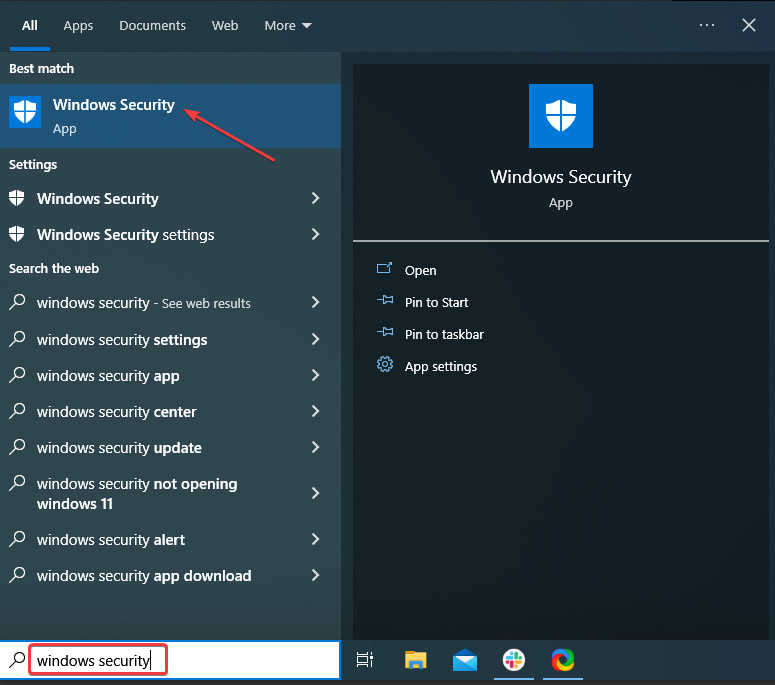
- Ora, fai clic su Protezione da virus e minacce Qui.

- Clicca su Opzioni di scansione.
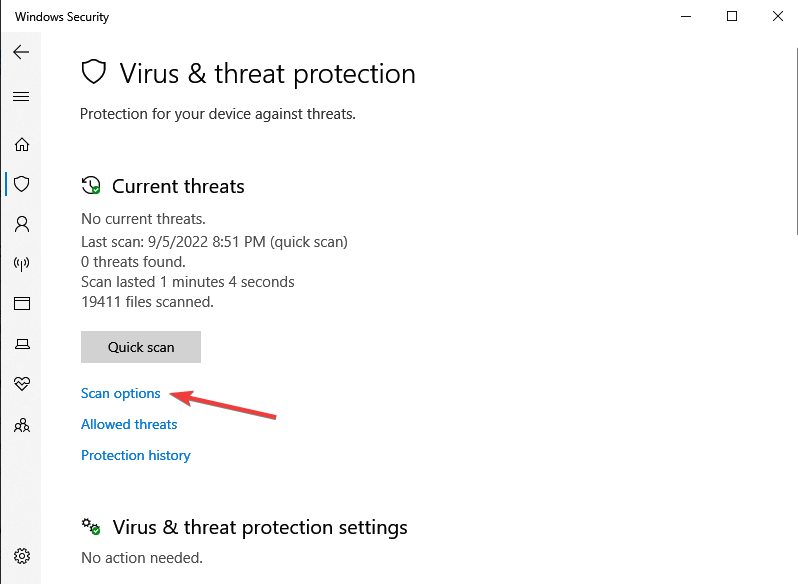
- Ora seleziona Scansione completa e clicca sul Scannerizza adesso pulsante in basso.
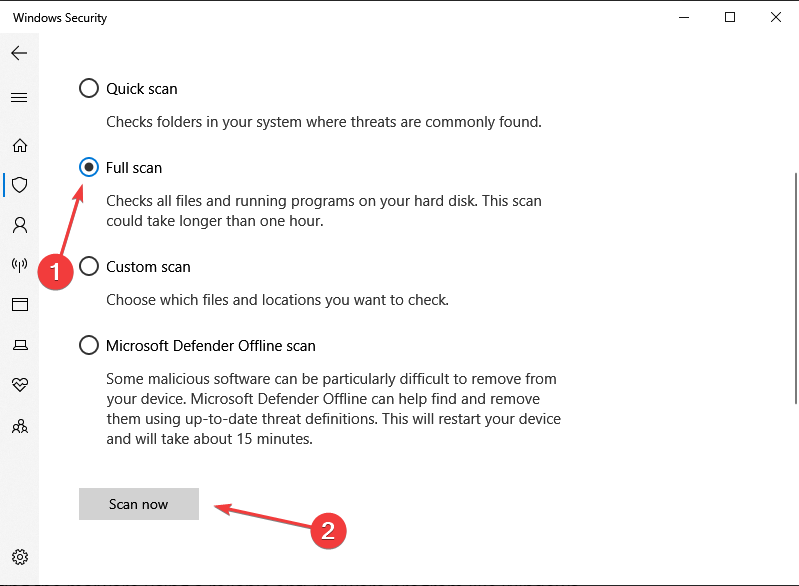
3. Verificare la presenza di problemi con la RAM e l'unità di archiviazione
- Premere finestre + R per lanciare il Correre comando.
- Tipo mdsched.exe nel campo di testo e premi accedere per lanciare il Diagnostica della memoria di Windows attrezzo.
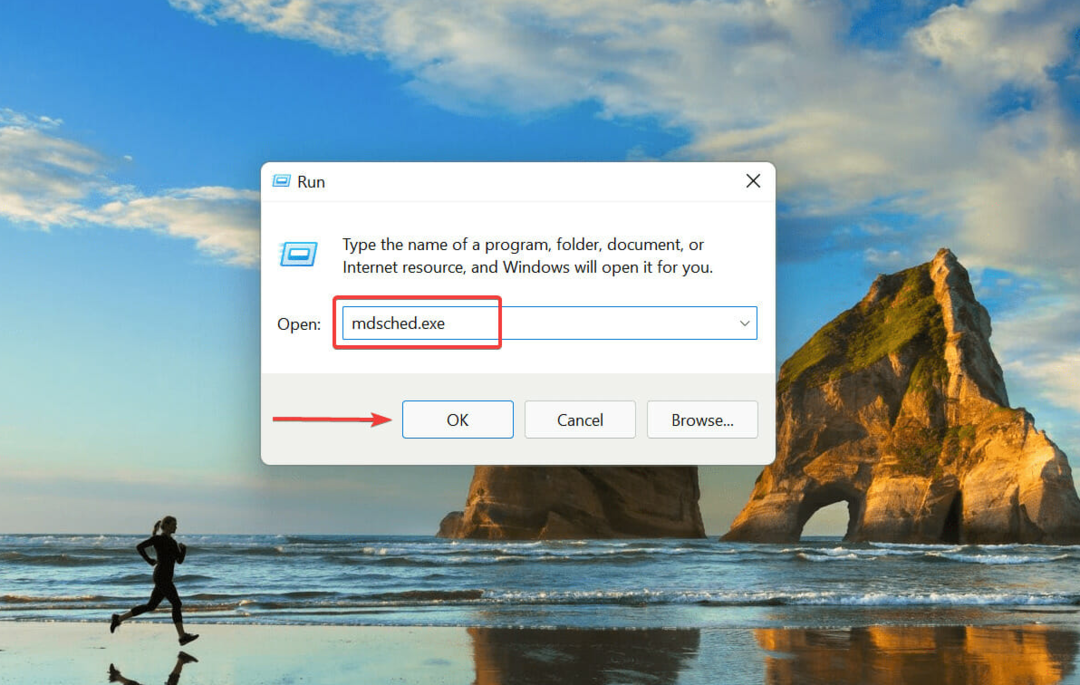
- Clicca su Riavvia ora e verifica la presenza di problemi per eseguire la scansione.
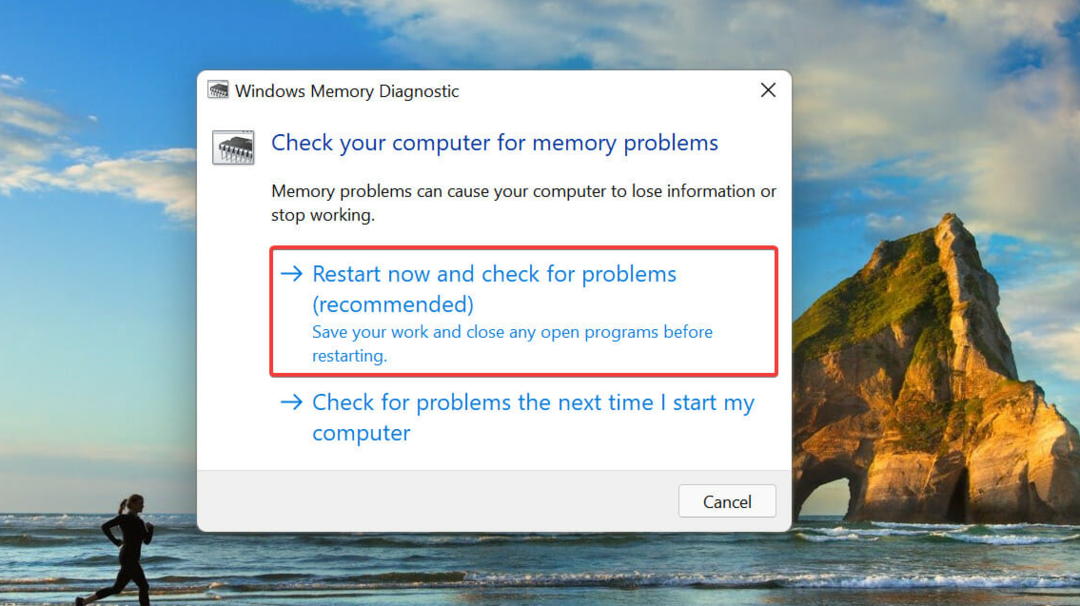
I problemi con la RAM o il disco rigido causano più frequentemente arresti anomali di Windows. Controlla la compatibilità se hai recentemente modificato qualcuno di questi.
Consiglio dell'esperto:
SPONSORIZZATO
Alcuni problemi del PC sono difficili da affrontare, soprattutto quando si tratta di repository danneggiati o file di Windows mancanti. Se hai problemi a correggere un errore, il tuo sistema potrebbe essere parzialmente rotto.
Ti consigliamo di installare Restoro, uno strumento che eseguirà la scansione della tua macchina e identificherà qual è l'errore.
clicca qui per scaricare e iniziare a riparare.
La RAM del computer viene utilizzata per archiviare i file utilizzati temporaneamente. Di conseguenza, un problema con esso potrebbe rendere Windows lento e bloccarsi.
Per verificare e risolvere i problemi relativi alla RAM, utilizzare il programma di diagnostica della memoria di Windows. Infine, la macchina eseguirà il backup e verificherà la diagnostica della memoria. Successivamente, controlla se i problemi che causano l'arresto anomalo del PC sono stati risolti una volta terminata l'esecuzione.
Inoltre, controlla se l'HDD (Hard Disk Drive) o l'SSD non funziona (Solid State Drive). Quando si tenta di aprire file o applicazioni specifici, il sistema operativo si arresta in modo anomalo, il che significa che un particolare componente dell'unità è rotto. Si consiglia di eseguire il backup dei dati e di far riparare o sostituire il disco.
Sono disponibili diverse applicazioni software di terze parti per eseguire il backup dei dati salvati. Anche se le istruzioni sono per Windows 10, le app dovrebbero funzionare perfettamente sulla versione più recente.
4. Aggiorna i tuoi driver
- Premere finestre + R, tipo devmgmt.msc, e colpito accedere.
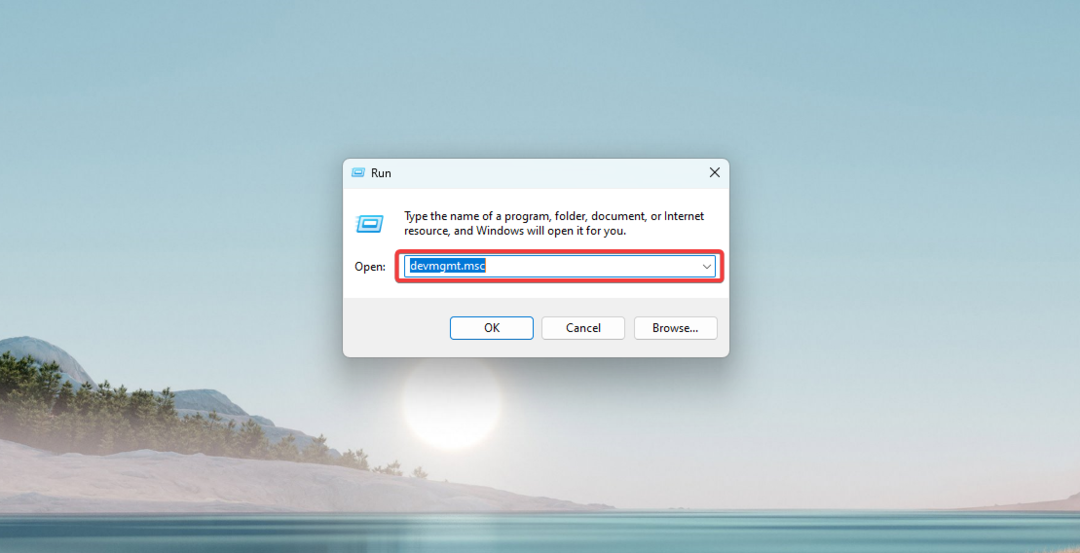
- Fare doppio clic su Visualizza gli adattatori per visualizzare i dispositivi elencati sotto di esso.
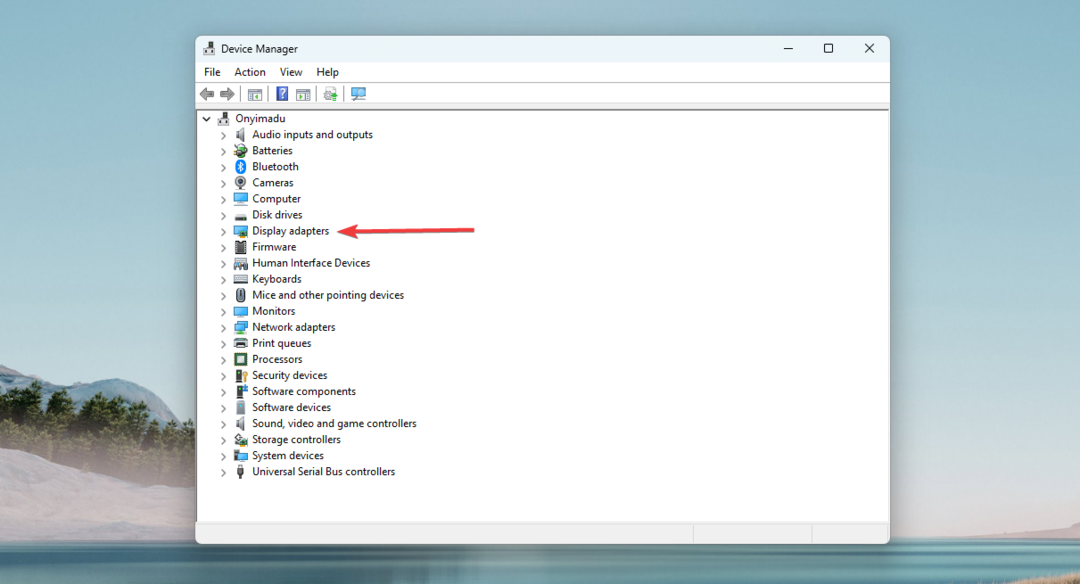
- Fare clic con il tasto destro sulla scheda grafica e selezionare Aggiorna driver dal menu contestuale.
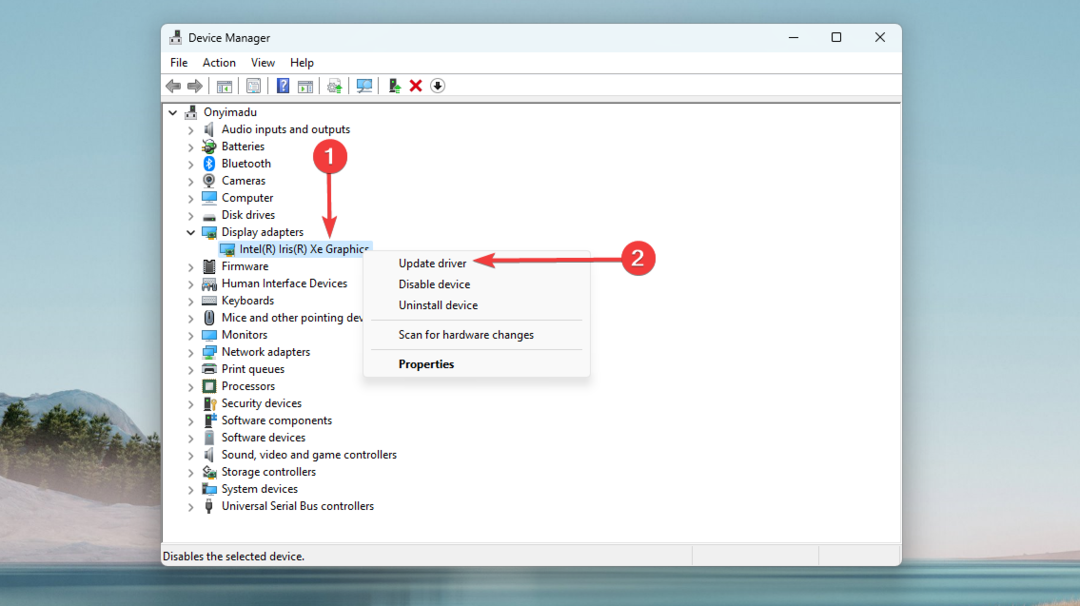
- Quindi, seleziona Cerca automaticamente i driver dalle due opzioni in Aggiorna driver finestra per consentire al sistema di cercare automaticamente il miglior driver disponibile sul computer.
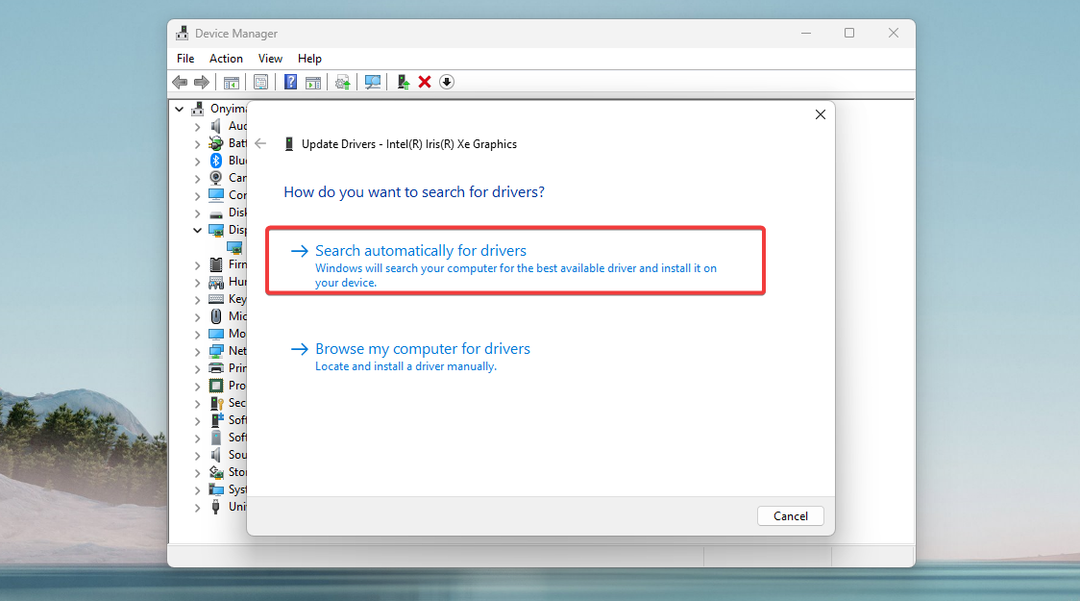
Mentre i driver grafici sono i principali colpevoli, potresti voler eseguire i passaggi per tutti i driver disponibili.
Puoi anche utilizzare uno strumento automatico, come DriverFix, per scansionare facilmente il tuo PC alla ricerca di driver obsoleti o addirittura mancanti e aggiornarli istantaneamente con gli aggiornamenti più recenti dal suo database.

DriverFix
Prova questa fantastica app per aggiornare i tuoi driver con pochi clic.
5. Ridurre il surriscaldamento
Il tuo computer potrebbe diventare più lento o avere un arresto anomalo del sistema operativo a causa del surriscaldamento. Sebbene quest'ultimo sia un esempio estremo, il problema può ancora essere visto.
Ridurre il numero di programmi in esecuzione per ridurre il carico quando il computer inizia a surriscaldarsi poiché ciò farà funzionare la ventola della CPU a piena velocità.
Il nostro tutorial ti mostrerà le migliori tecniche per ridurre il surriscaldamento in Windows tra le numerose opzioni disponibili.
Inoltre, ci sono diverse opzioni per gli utenti esperti di tecnologia gestire la velocità della ventola in Windows per evitare un ulteriore surriscaldamento.
- Che cos'è il processo ALG.exe e come disabilitarlo
- Errore NVIDIA GeForce Now 0xc0f1103f: 7 modi per risolverlo
- Backup di Windows non riuscito con codice di errore 0x8078011e [Correzione]
In conclusione, dovresti notare che nessuna di queste correzioni è stata scritta in un ordine particolare. Pertanto, mentre ti consigliamo di esaminare il messaggio di errore e provare le soluzioni più specifiche e appropriate, dovresti ottenere alcune risoluzioni utilizzando una delle correzioni menzionate.
Crediamo che avresti dovuto trovare soluzioni se hai letto fino a qui. Quindi, per favore, facci sapere nei commenti qui sotto cosa ha funzionato per te.
Hai ancora problemi? Risolvili con questo strumento:
SPONSORIZZATO
Se i suggerimenti di cui sopra non hanno risolto il tuo problema, il tuo PC potrebbe riscontrare problemi Windows più profondi. Noi raccomandiamo scaricando questo strumento di riparazione del PC (valutato Ottimo su TrustPilot.com) per affrontarli facilmente. Dopo l'installazione, è sufficiente fare clic su Inizia scansione pulsante e quindi premere su Ripara tutto.


